صفحه کلید لپ تاپ ویندوز خود را غیرفعال کنید و با این نکات به صفحه کلید بزرگتر مهاجرت کنید.
گاهی اوقات شما نمی خواهید صفحه کلید لپ تاپ شما ورودی ها را دریافت کند. این معمولاً به این دلیل است که یک صفحه کلید خارجی را به برق وصل می کنید، یا به این دلیل که صفحه کلید داخلی خراب است یا فقط فضای تایپ بزرگتری با یک صفحه کلید با اندازه کامل می خواهید.
با این حال، از آنجایی که صفحه کلید بخشی جدایی ناپذیر از رایانه قابل حمل شما است، غیرفعال کردن روش ورودی اولیه آن کمی مشکل است. در اینجا نحوه غیرفعال کردن موقت و دائم صفحه کلید لپ تاپ در ویندوز 10 و 11 را به شما نشان می دهیم.
چگونه صفحه کلید لپ تاپ خود را در Device Manager پیدا کنید
چه بخواهید صفحه کلید لپ تاپ خود را به طور موقت یا دائم غیرفعال کنید، باید دستگاه ورودی را از Device Manager حذف نصب کنید.
برای این کار، باید صفحه کلید یکپارچه را در Device Manager شناسایی کنید. از آنجایی که Device Manager تمام صفحه کلیدهای شناخته شده، از جمله صفحه کلیدهای خارجی را فهرست می کند، در اینجا نحوه شناسایی صفحه کلید لپ تاپ خود از لیست آمده است.
برای شناسایی صفحه کلید داخلی در Device Manager:
- Win + R را فشار دهید تا Run باز شود.
- devmgmt.msc را تایپ کنید و روی OK کلیک کنید تا Device Manager باز شود.
- در Device Manager، بخش Keyboards را گسترش دهید.
- روی اولین ورودی صفحه کلید (HID/Standard) کلیک راست کرده و Properties را انتخاب کنید.
- در تب General، قسمت Location را علامت بزنید. اگر می گوید Location 1 یا Plugged into Keyboard Port، احتمالا صفحه کلید داخلی لپ تاپ شما است.
- صفحهکلیدهای بلوتوث و یواسبی بهترتیب در «بلوتوث کم انرژی» و «دستگاه ورودی آمریکا» را بهعنوان مکان خود نشان میدهند.
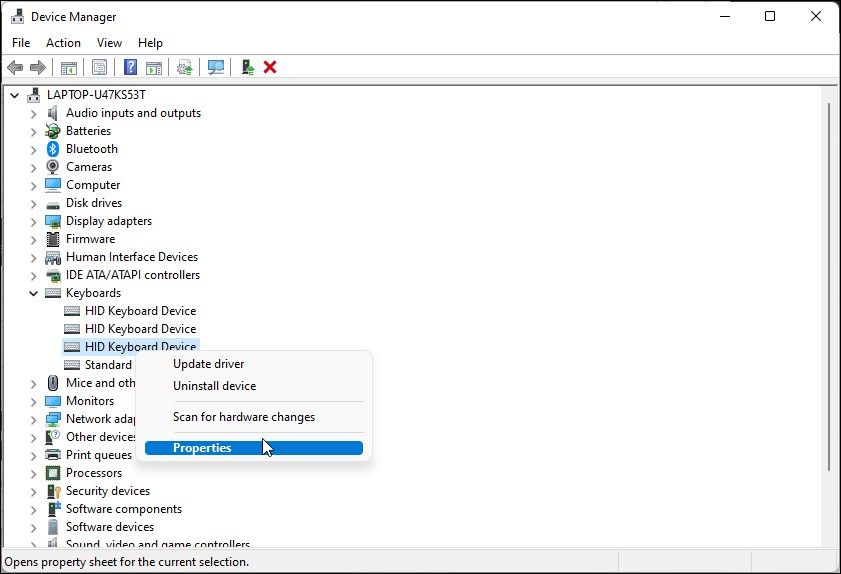
اگر صفحهکلید خود را در فهرست پیدا نکردید، مطمئن شوید که Device Manager را برای نمایش دستگاههای مخفی تنظیم کردهاید.
چگونه صفحه کلید لپ تاپ را به طور موقت غیرفعال کنیم؟
برای غیرفعال کردن موقت صفحه کلید لپ تاپ:
- روی همه ورودیهای صفحه کلید HID و PS/2 کلیک راست کنید، در حالی که Properties Location روی Location 1 یا Plugged into Keyboard تنظیم شده است.
- بعد، Uninstall Device را از منوی زمینه انتخاب کنید.
- برای تایید عمل روی Yes کلیک کنید.
- خودشه. شما با موفقیت صفحه کلید داخلی لپ تاپ خود را غیرفعال کرده اید.
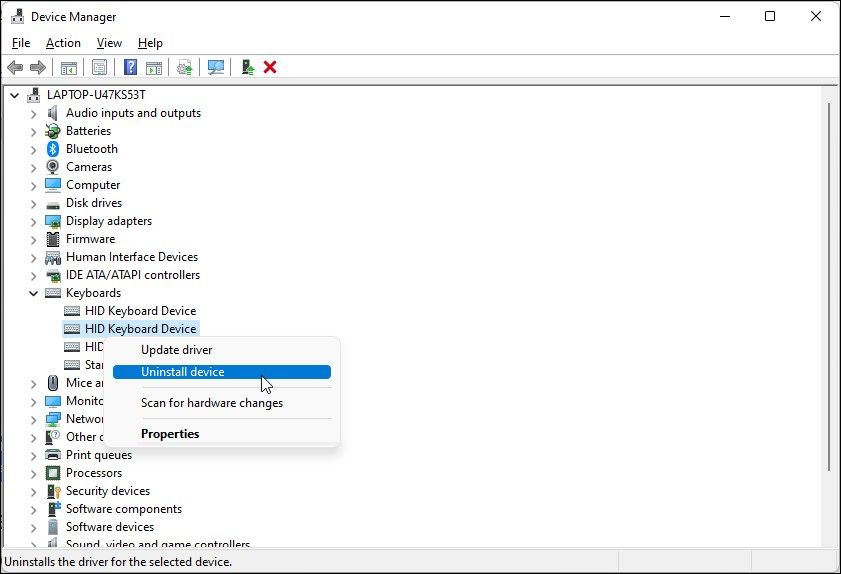
گفته می شود، این یک راه حل موقت است. به محض راهاندازی مجدد سیستم، ویندوز به دنبال دستگاههای متصل اما ناشناخته میگردد و درایورهای لازم را برای کارکرد آنها نصب میکند.
چگونه صفحه کلید لپ تاپ خود را برای همیشه غیرفعال کنیم؟
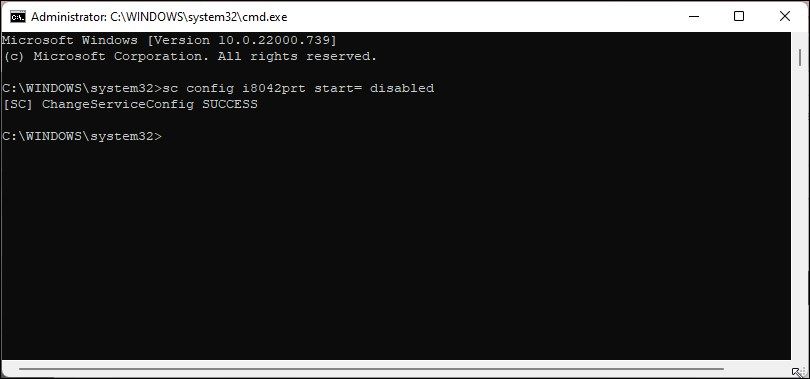
اگر میخواهید صفحهکلید لپتاپ خود را برای همیشه غیرفعال کنید، میتوانید با استفاده از Command Prompt، سرویس درایور صفحهکلید داخلی لپتاپ PS/2 i8042prt را غیرفعال کنید. ما از ابزار خط فرمان sc برای پیکربندی سرویس و تنظیم پارامتر شروع آن بر روی غیرفعال استفاده خواهیم کرد.
برای غیرفعال کردن دائمی صفحه کلید لپ تاپ:
- کلید Win را فشار دهید و cmd را در نوار جستجوی ویندوز تایپ کنید.
- روی Command Prompt راست کلیک کرده و Run as Administrator را انتخاب کنید. وقتی اعلان UAC ظاهر شد روی Yes کلیک کنید.
- در پنجره Command Prompt دستور زیر را تایپ کرده و Enter:sc config i8042prt start= disabled را فشار دهید.
- هنگامی که پیام موفقیت ظاهر شد، Command Prompt را ببندید و کامپیوتر خود را مجددا راه اندازی کنید. پس از راه اندازی مجدد، صفحه کلید لپ تاپ شما ثبت هرگونه ورودی را متوقف می کند.
sc config i8042prt start= disabled
توجه داشته باشید که برای انجام این کار، باید صفحه کلید خود را همانطور که در بالا نشان داده شده است از Device Manager حذف نصب کرده و کامپیوتر خود را مجددا راه اندازی کنید.
اگر نظر خود را تغییر دادید و میخواهید صفحهکلید را دوباره فعال کنید، میتوانید از دستور زیر در Command Prompt استفاده کنید.
sc config i8042prt start= auto
پس از مشاهده پیام موفقیت، رایانه خود را مجدداً راه اندازی کنید تا تغییرات اعمال شود.
غیرفعال کردن صفحه کلید داخلی با استفاده از درایور ناسازگار
راه حل عجیب دیگر برای غیرفعال کردن صفحه کلید داخلی، نصب درایور ناسازگار برای دستگاه ورودی است. در اینجا نحوه انجام آن آمده است.
- Device Manager را باز کنید و بخش Keyboard را باز کنید.
- روی دستگاه صفحه کلید لپ تاپ خود کلیک راست کرده و گزینه Update driver را انتخاب کنید.
- Browse my computer for drivers را انتخاب کنید.
- در مرحله بعد، Let me pick from a list of drivers موجود در رایانه را انتخاب کنید.
- تیک گزینه Show compatible hardware را بردارید.
- یک سازنده تصادفی را در ستون سازنده انتخاب کنید.
- روی Next کلیک کنید. اگر کادر گفتگوی Update Driver Warning ظاهر شد روی Yes کلیک کنید.
- پس از نصب، Device Manager را ببندید و کامپیوتر خود را مجددا راه اندازی کنید.
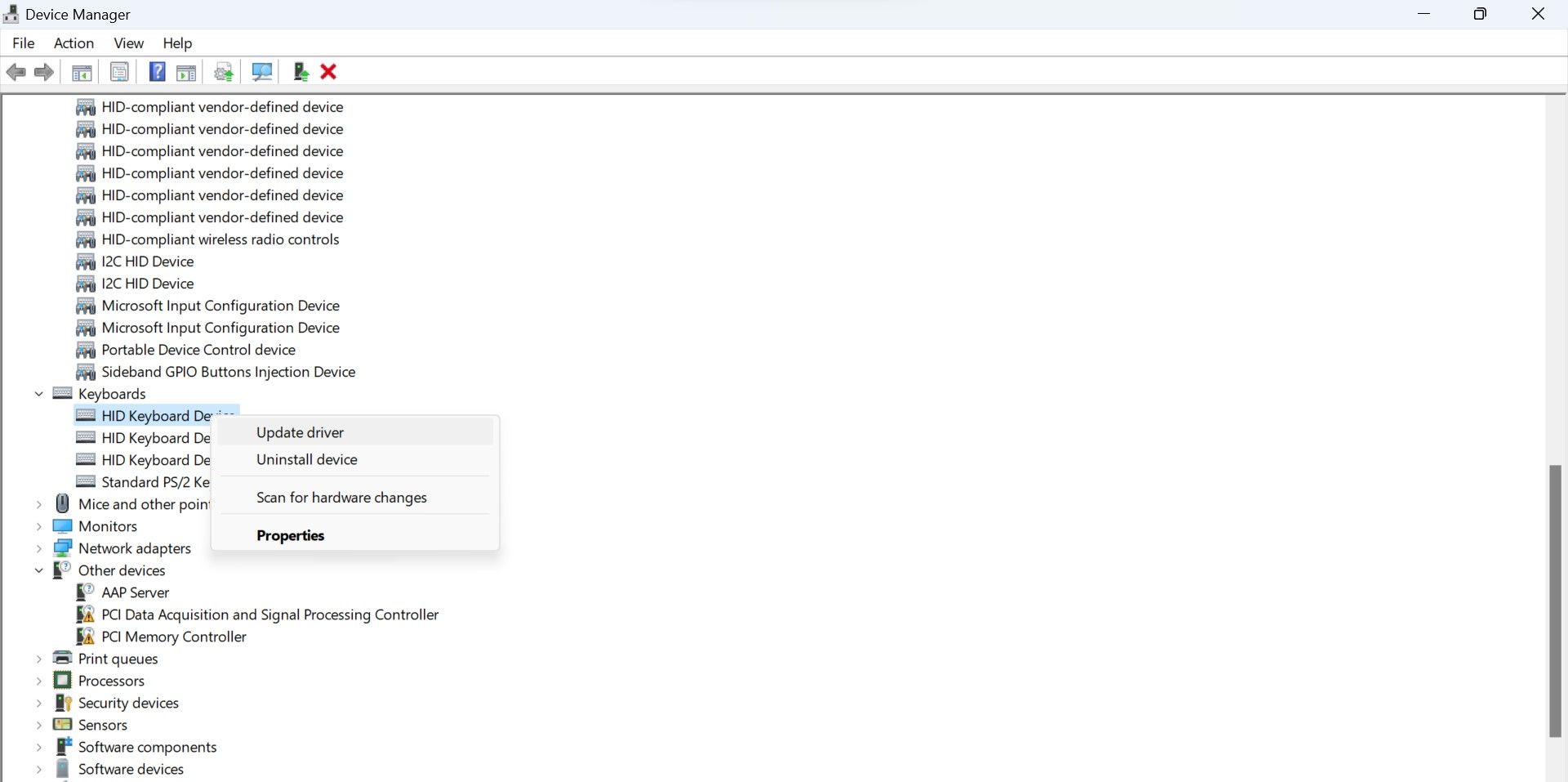
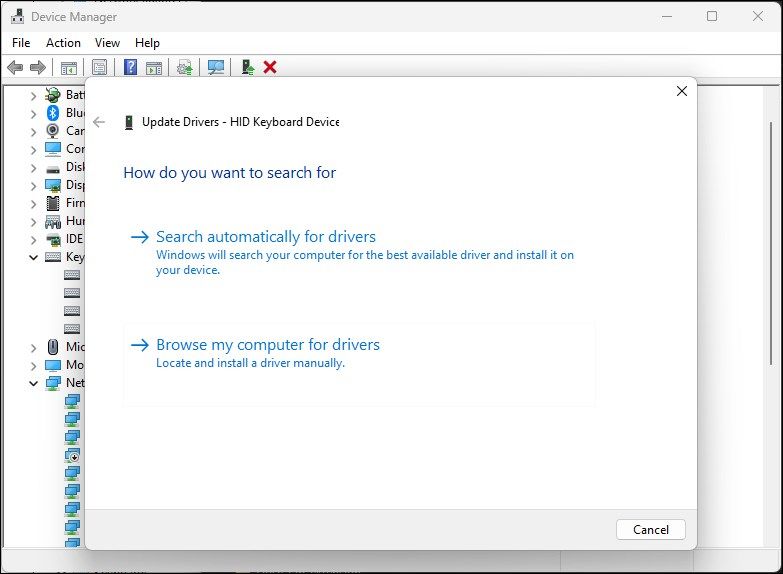
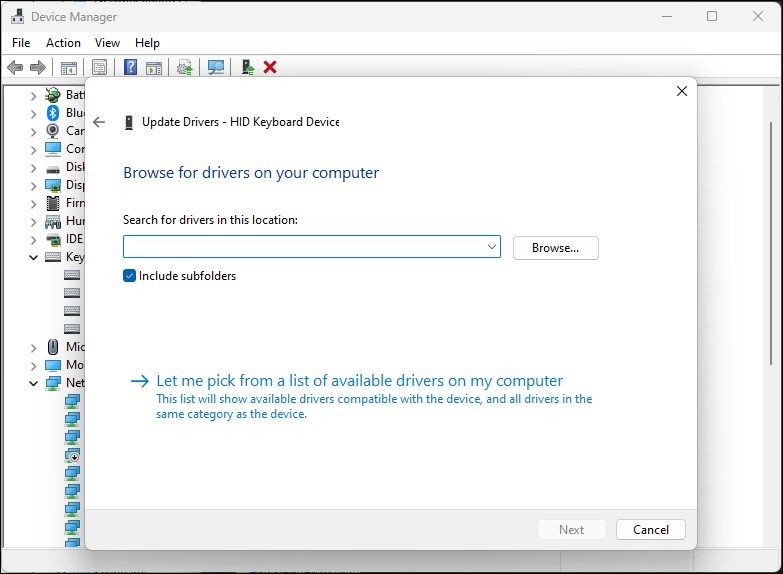
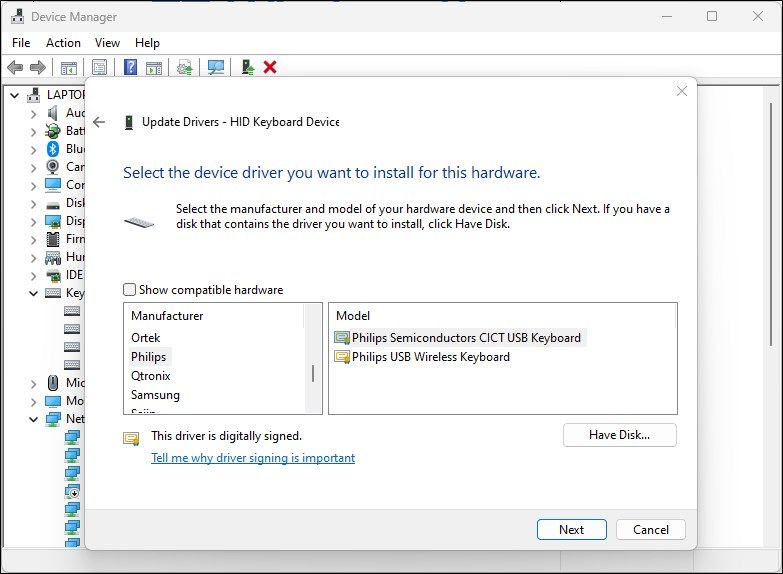
پس از راه اندازی مجدد، صفحه کلید لپ تاپ شما از کار می افتد. اگر برای فعال کردن صفحه کلید نیاز به نصب مجدد درایور صحیح دارید، روی دستگاه صفحه کلید راست کلیک کرده و Update driver را انتخاب کنید. سپس جستجوی خودکار برای درایورها را انتخاب کنید. ویندوز به دنبال یک درایور سازگار می گردد و آن را نصب می کند.
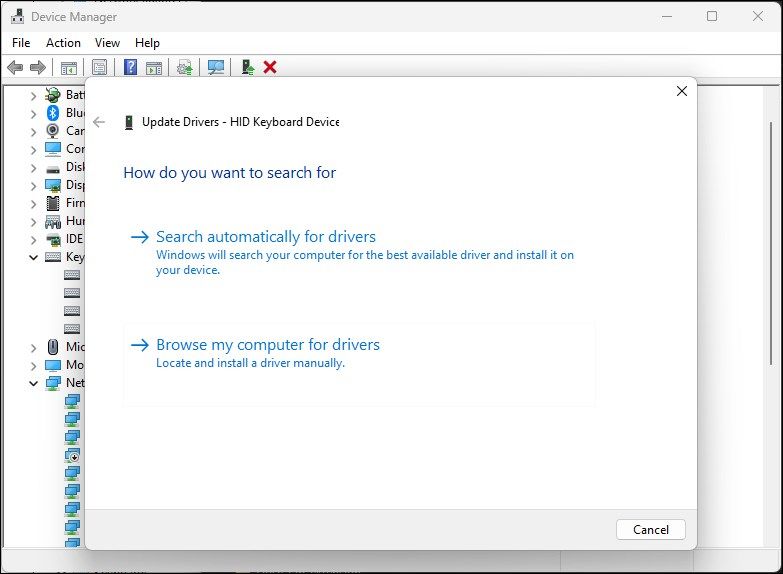
از طرف دیگر، Browse my computer for drivers را در گفتگوی Update Drivers انتخاب کنید. در مرحله بعد، Let me pick from a list of drivers موجود در رایانه را انتخاب کنید. مطمئن شوید که گزینه Show compatible hardware فعال باشد. درایور دستگاه صفحه کلید HID را از لیست انتخاب کنید و روی Next کلیک کنید.
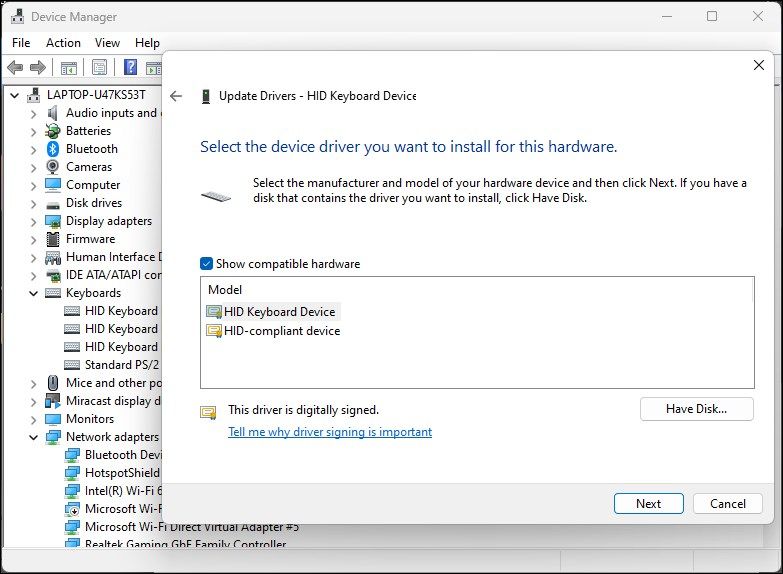
صبر کنید تا درایور نصب شود. پس از اتمام، کامپیوتر خود را مجددا راه اندازی کنید و صفحه کلید دوباره شروع به کار می کند.
صفحه کلید لپ تاپ خود را برای همیشه در ویندوز غیرفعال کنید
صفحه کلید چیکلت داخلی لپ تاپ شما روش ورودی اولیه موجود است، بنابراین راهی برای غیرفعال کردن آن با یک کلیک وجود ندارد. همچنین، شما نمی خواهید به طور تصادفی صفحه کلید خود را غیرفعال کنید. اگر تشخیص میدهید که صفحهکلید شما نادرست است و به تنهایی تایپ میکند، میتوانید با استفاده از Command Prompt و Device Manager آن را برای همیشه غیرفعال کنید.
گفتنی است، جدا از مشکلات سخت افزاری، کیبورد لپ تاپ شما می تواند به دلایل زیادی کار کند. برای تعمیر صفحهکلید، بهروزرسانیهای درایور معلق را بررسی کنید، از عیبیاب داخلی استفاده کنید یا کلیدهای جداگانه را غیرفعال کنید.
